A Play Store do Google é um serviço (loja) online popular criado para proprietários de dispositivos que executam o sistema operacional Android. O cadastro no Play Market possibilita a utilização de uma grande quantidade de conteúdo digital e simplifica a busca pelo mesmo bastando baixar o serviço para o seu celular/tablet. São aplicativos, jogos, diversos materiais de vídeo e áudio. Você pode usar o serviço de forma totalmente gratuita, além disso, a maioria dos aplicativos está disponível gratuitamente.
Crie uma conta no Google
Para obter acesso rápido à loja de entretenimento online, você deve ter uma conta do Google. Se você tiver um, sinta-se à vontade para passar para a próxima seção do artigo para todos os outros, nós lhe diremos como criá-lo seguindo; instruções detalhadas:

- Você deve acessar o seguinte link. Uma guia com um novo perfil será aberta na sua frente.
- Preenchemos este formulário, indicando seu sobrenome, nome, endereço de caixa postal e demais dados de contato. Não esqueça que a senha deve ser digitada no layout em inglês.
- Você pode adicionar uma foto à sua conta (opcional). Em seguida, clique no botão “Avançar”. O sistema mostrará a caixa de correio que você criou.
Conselho. Certifique-se de criar uma senha bastante complexa e de alta qualidade para sua conta, usando não apenas letras, mas também números.
Imediatamente após criar um e-mail, sincronize-o com o seu dispositivo é muito simples:
- vá para as configurações;
- selecione a aba “Contas” - “Criar nova”;
- Seguindo as instruções, sincronizamos o dispositivo com o correio.
Agora você pode criar uma conta no Play Market.
Cadastro no Play Market no seu celular/tablet
Como o princípio de funcionamento de telefones e tablets no sistema Android é quase idêntico, consideraremos um método de registro no Play Market comum a todos os dispositivos portáteis.
Primeiro você precisa encontrar o ícone no seu dispositivo Mercado de jogos. Geralmente é instalado na maioria dos dispositivos e se parece com um triângulo colorido em uma cesta/bolsa. Após a abertura, o aplicativo solicitará uma conta – “Existente” ou “Nova”. Escolhemos a primeira opção: inserimos os dados criados a pedido do sistema e... bem-vindo ao mundo do Google Play!

Se você planeja usar aplicativos pagos, não esqueça de adicionar seus dados à Play Store cartão do banco(esta é uma etapa opcional que você pode pular ao se registrar).
Como entrar/instalar o Play Market no PC
O serviço Google Play não fica parado, mas está em constante aperfeiçoamento, oferecendo cada vez mais novas oportunidades aos seus usuários. Agora as portas para o mundo do Play Market estão abertas para usuários de computador. Você pode não apenas visualizar o conteúdo baixado para o seu celular, mas também baixar novos aplicativos para ele usando o seu PC.
Se isso não for suficiente para você e quiser iniciar um jogo/aplicativo do Market no seu computador, para isso você precisará realizar algumas manipulações simples usando o mouse:
- Baixe um emulador de Android (um programa que adapta aplicativos Android para um computador) – BlueStacks.
- Seguindo as instruções do programa, faça login na sua conta existente...e vamos lá!

Agora você pode usar livremente todos os recursos do Play Market ao máximo. Todo o conteúdo será instalado em um computador da mesma forma que em um telefone/tablet, e usá-los em um computador é muito mais fácil e conveniente.
Assim, consideramos todas as opções possíveis para trabalhar com a loja online Play Market. Esperamos ter respondido a todas as suas dúvidas sobre este tema. Agora você pode não apenas jogar em seu dispositivo favorito, mas também ler livros, revistas, ouvir música, assistir seus filmes, séries de TV, programas de TV favoritos, adicionar recursos interessantes ao seu telefone e muito mais.
Desejamos-lhe uma estadia agradável em Mundo mágico Google Play!
Como acessar a Play Store: vídeo
Uma conta Google é indispensável para um smartphone baseado no sistema operacional Android. Sem ele, o acesso ao Play Market, YouTube e outros serviços do Google é impossível. Alguns usuários não muito experientes costumam ter problemas para registrar esta conta. Pode haver muitos problemas, e para cada um você precisa abordagem individual. Hoje vamos descobrir como consertar isso Erro de reprodução Mercado "Nome de usuário não disponível."
Exemplo de saída de erro “Nome de usuário não disponível”
Pode haver muitos motivos para um problema, e é improvável que um usuário inexperiente seja capaz de diagnosticar cada um deles, então vamos examinar os problemas mais comuns e considerar maneiras universais de resolvê-los.
Nome curto ou já usado
Ao registrar uma conta Google, você precisará criar um e-mail do Gmail nesta fase, algumas pessoas simplesmente não entendem que precisam especificar um endereço de e-mail exclusivo, que terá mais de 6 caracteres. Algumas pessoas inserem endereços muito curtos, outras inserem endereços que já estão em uso. Solução para o problema? Digite um endereço com mais de seis caracteres se o Play Market escrever: “Nome de usuário não disponível” ( conta do Google) - isso significa que tal endereço já está em uso, tentamos outro endereço, mais complexo, ou usamos o prompt do sistema. Parece a inscrição: “Clique para ver”. Se você clicar nele, aparecerá uma lista de endereços gratuitos que o sistema oferece, você poderá utilizá-los simplesmente clicando naquele que deseja; Se simplesmente não houver nenhuma dica, leia o próximo parágrafo.
Nenhuma dica com endereços gratuitos
Se não houver nenhuma dica, o programa Lucky Patcher nos ajudará. Você pode baixá-lo em um site de terceiros diretamente do seu smartphone. Se isso não for possível, baixe o programa para o seu computador e mova-o para o dispositivo de armazenamento do seu smartphone. A essência do método é instalar um patch personalizado do Play Market, que deve resolver o problema.
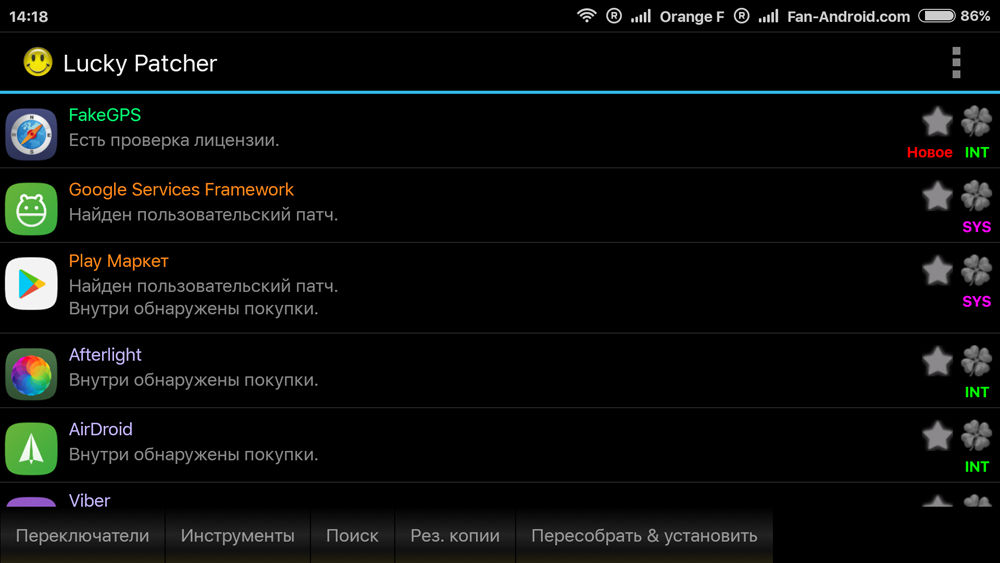
Aparência do programa Lucky Patcher
Vamos lançar programa instalado e encontre-o na lista de aplicativos do Play Market. No menu de contexto, encontre o item “Patch Menu” e toque nele. O próximo é um patch personalizado. Baixe o primeiro patch, reinicie seu smartphone e observe as alterações. Se não ajudar, é hora de considerar métodos universais.
Métodos universais
Se não conseguirmos compreender qual é o problema, será difícil encontrar uma solução definitiva, por isso simplesmente tentaremos todos os métodos propostos até que um deles nos ajude.
- Se não permitir que você acesse sua conta antiga, tente criar uma nova.
- Vá para as configurações do aplicativo, selecione todos os produtos do Google e interrompa os aplicativos, exclua dados e atualizações e limpe o cache.
- Removemos a sincronização da conta nas configurações da conta.
- Desmarque todas as caixas.
- Reinicie o dispositivo.
- Devolvemos as marcas de seleção ao seu lugar.
- Atualizamos o firmware para a versão mais recente ou instalamos uma versão personalizada. É altamente recomendável fazer um backup antes de iniciar o flash.
- Tentamos uma reinicialização forçada. Antes de executar uma reinicialização forçada, salve todos os arquivos necessários em uma mídia externa ou faça uma cópia de backup de todos os arquivos.
- Nós temos direitos de root. Vamos para a pasta etc e procuramos o arquivo hosts, apagamos todo o conteúdo exceto a primeira linha com “localhost”. Para obter licenças, usamos programas especializados; há uma dúzia deles na Internet.
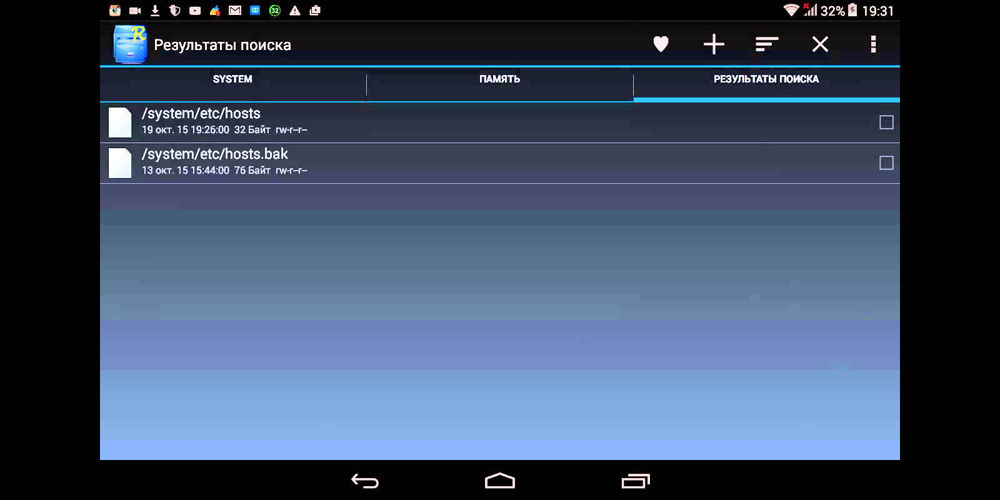
Para usar todos os recursos do sistema operacional Android, os usuários instalam um grande número de vários aplicativos usando o serviço integrado do Google Play Market. Este sistema contém um grande número de jogos, programas, livros e outros produtos de empresas de desenvolvimento de todo o planeta. Além disso, eles podem ser pagos ou gratuitos.
Independentemente do facto de a maioria dos produtos serem fornecidos aos utilizadores de forma totalmente gratuita, a possibilidade de acesso ao Google Play Market só está disponível ao fazer login numa conta que esteja ligada ao serviço Google. Para sua conta, ele determinará automaticamente de qual dispositivo o procedimento de login está sendo realizado e as informações sobre os aplicativos serão sincronizadas. Além disso, outro aspecto importante é a possibilidade de adquirir programas pagos. As informações sobre os dados de pagamento são inseridas nas contas dos usuários.
Assim, o cadastro de uma conta é necessário, de uma forma ou de outra, se você utiliza um smartphone com sistema operacional Android. Então, como se cadastrar na Google Play Store?
Cadastre-se no serviço usando seu telefone
- Quando o seu telefone Android estiver ligado, na lista aplicativos instalados O ícone do Google Play acenderá. Você precisa abri-lo. Neste caso, você precisa registrar uma nova conta ou concluir o procedimento de autorização na antiga. Para realizar a primeira ação, você deve selecionar uma nova aba.

- Na próxima coluna você deve inserir nome completo e passe para a próxima etapa.
- Em seguida, você precisa fornecer informações de login para sua conta de e-mail do Google. Deve-se levar em consideração que a maioria dos apelidos simples são usados, por isso você precisa tentar encontrar um nome em latim que seja exclusivo para você. Ao entrar, o sistema verificará automaticamente o seu login (está ocupado ou livre), com base no resultado do qual você receberá uma mensagem correspondente do serviço.
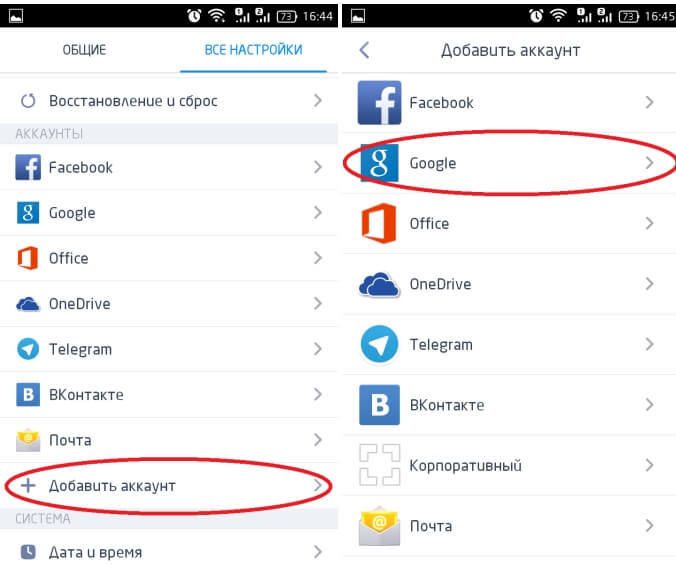
- Então você precisa inserir uma senha.
Tome cuidado! Deve-se usar letras maiúsculas e normais, sempre em latim, além de números. Nesse caso, hackear usando programas automáticos será mínimo.

- Depois disso, você precisa inserir a senha novamente e especificar as informações sobre a pergunta secreta (você pode pegar uma versão pronta ou anotar suas próprias perguntas e respostas).
Tome cuidado! Ao responder, serão levados em consideração os dados do caso na senha digitada.
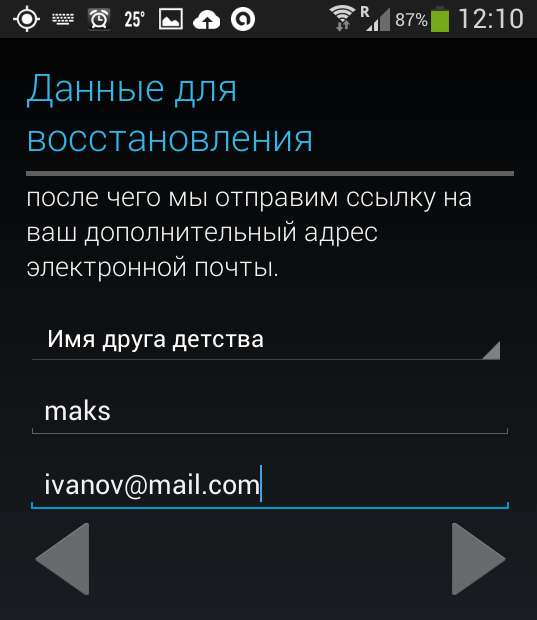
Concluindo o registro
Como informação adicional, também é indicada outra caixa de correio, que pode ser utilizada na restauração da principal.
Então você terá a oportunidade completa de se tornar um membro redes sociais Google e ativação do serviço de upload automático (fotos do seu telefone Android em ordem automática), bem como do “messenger” integrado (bate-papo em grupo com usuários que você já conhece). Se isso não for relevante para você, clique na coluna apropriada.
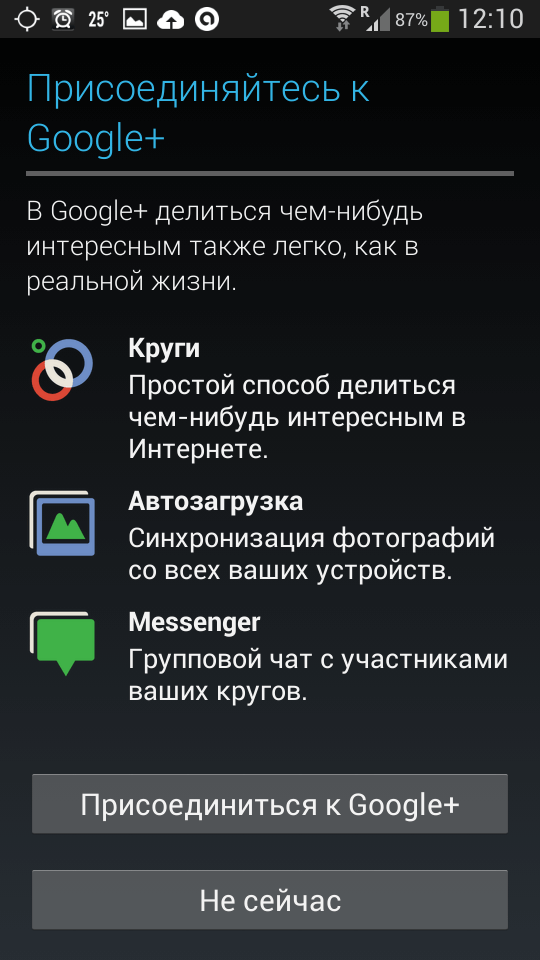
Além disso, você deve assinar ou cancelar a assinatura de newsletters, bem como inserir um captcha.
Para comprar aplicativos no Google Play, você deve preencher os dados do seu cartão bancário. Na última coluna do campo de cadastro aparecerá uma janela na qual você poderá ativar o backup da sua conta.
Feito tudo isso, o usuário é automaticamente levado ao serviço, onde pode baixar ou adquirir qualquer aplicativo.
O Android é um dos dois sistemas populares de gadgets móveis. E embora o suporte da plataforma seja muito bom e rápido, muitas vezes há casos em que ocorrem mau funcionamento, inclusive na loja Aplicativos do Google Play Market, onde são baixados quase todos os aplicativos para o aparelho. “Não é possível conectar-se ao servidor” é um dos erros mais comuns.
Erro de servidor no Play Market: causas do problema
Um problema de conexão do servidor pode ocorrer devido a uma atualização do sistema ou do Google Play instalada incorretamente. Este é o problema mais comum. Além disso, um dos possíveis motivos são problemas devido ao cache completo do aplicativo.
É possível que não haja problemas com o Google Play, mas simplesmente não haja conexão com a Internet. Verifique se está ativado Internet móvel ou Wi-Fi.
Além disso, pode não haver conexão com o servidor se o dispositivo tiver data errada e hora, por exemplo, após o usuário remover a bateria ou descarregar completamente o dispositivo, esses dados são redefinidos automaticamente.
Afeta o funcionamento do Play Market e a sincronização com a conta Google que todos os usuários do Android possuem. O problema pode ter surgido devido à instalação ou remoção de algum aplicativo baixado da loja.
O problema de conexão pode ocorrer caso você tenha instalado um aplicativo hackeado ou esteja usando cracks para jogos.
E uma última coisa. Curiosamente, nem todos os dispositivos Android suportam o aplicativo e a versão web da loja. Isso ocorre porque alguns smartphones e tablets simplesmente não atendem aos requisitos de compatibilidade. Você pode ver a lista de modelos no site do Google Play na seção de ajuda.
Limpando cache
Não é possível estabelecer uma conexão com o servidor, embora a Internet no dispositivo esteja estável e a data esteja definida corretamente. A primeira coisa que você precisa fazer é limpar o cache do aplicativo Play Store e Serviços do Google Jogar.
Para isso, acesse as configurações do sistema no item “Dispositivo” e selecione “Aplicativos”. Encontre o Play Market e clique sequencialmente:
- parar;
- apagar dados;
- Limpar cache;
- remover atualizações.
Como limpar o cache
Realizamos as mesmas ações para o aplicativo Google Play Services.

Assim como no aplicativo Market, clique em parar, exclua dados e limpe o cache
Reinicializamos o dispositivo e tentamos ir ao Play Market. Se a conexão com o servidor ainda não puder ser estabelecida, tente a próxima etapa.
Desativar sincronização
Devido a um erro de sincronização, a app store também não consegue se conectar corretamente ao servidor. Para desativá-lo, acesse novamente as configurações do dispositivo, vá até o item “Contas”, selecione Google.
Desative toda a sincronização e reinicie o dispositivo. Faça login em sua conta novamente e ative a sincronização novamente. Pode aparecer um erro, mas não prestamos atenção e tentamos ir ao Play Market.
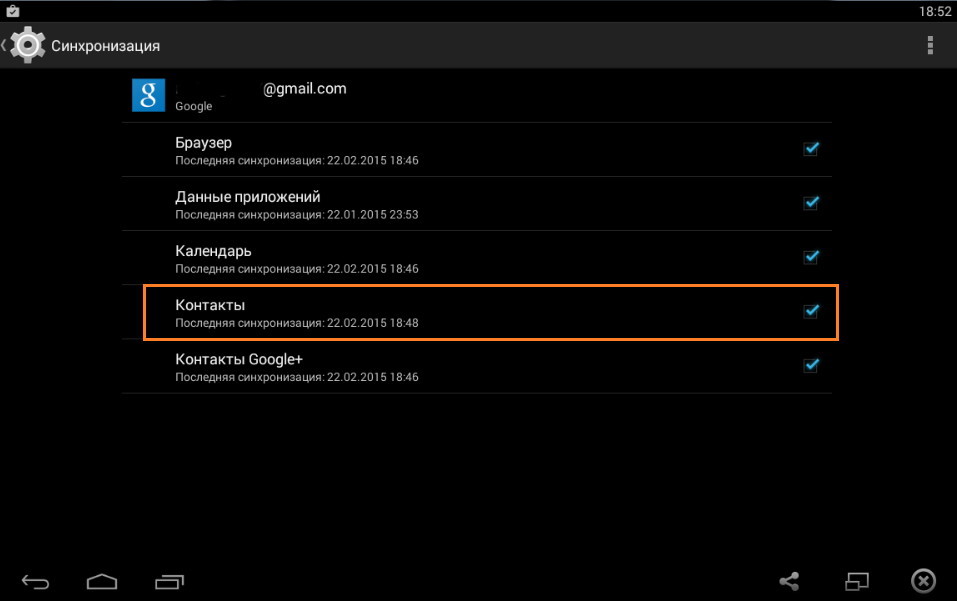
Para desativar, desmarque todas as caixas.
É importante reativar a sincronização. Devido à sua ausência, também podem ocorrer problemas com o Mercado.
Se ainda não houver conexão com o servidor, prossiga para a próxima etapa.
Excluindo uma conta do Google
Esta etapa pode ajudar em alguns casos e, se jogos e outros aplicativos não estiverem vinculados a ela, você pode tentar usar este método para corrigir o erro de comunicação do servidor.
Para excluir uma conta você precisa:
- vá para as configurações;
- Contas;
- clique no endereço de e-mail;
- acesse o menu de contexto com o botão no painel frontal do telefone (ao lado dos botões Home e Voltar), em alguns telefones o menu de contexto é acessado pressionando o botão com três pontos no canto superior direito da tela;
- selecione excluir conta.
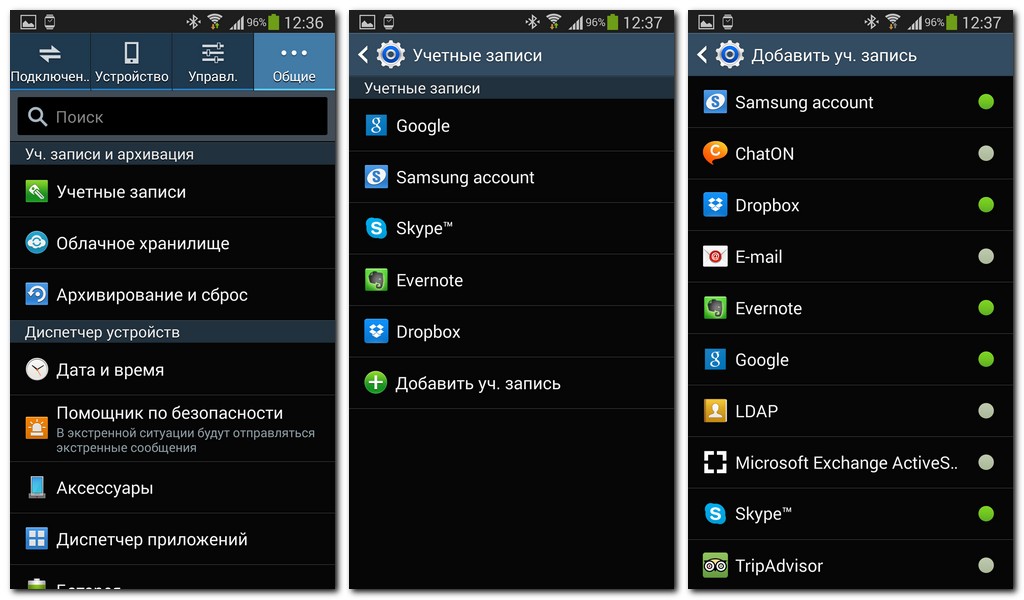
Como adicionar uma conta
Reinstalando a Play Store
Se o problema persistir, você pode reinstalar o Play Market. Por esta:
- abra as tinturas;
- formulários;
- selecione Play Market;
- parar;
- Clique em remover atualizações;
- apagar dados;
- remova da inicialização padrão;
- baixe o aplicativo com a extensão .apk;
- vá para o gerenciador de arquivos do dispositivo;
- execute o arquivo;
- Após a instalação, abra o Play Market e digite seu nome de usuário e senha.
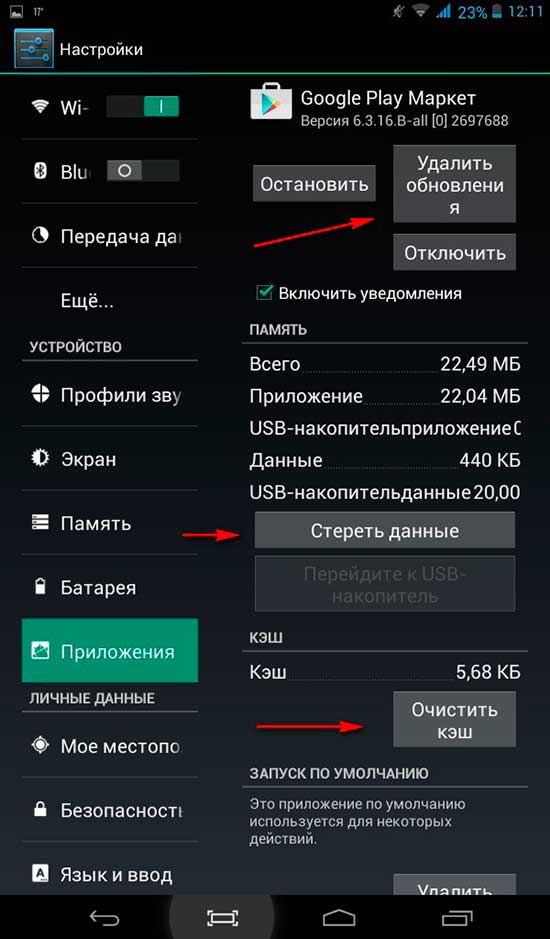
Como remover a Play Store
O aplicativo deve funcionar.
Importante. Como o Market está integrado ao sistema e não deve ser excluído, ele não está disponível no site oficial do Google Play, então você terá que baixá-lo em fontes de terceiros. Use apenas sites confiáveis e seguros para proteger seu dispositivo. Última versão O mercado de jogos pode ser encontrado no recurso w3bsit3-dns.com e similares.
O que mais você pode fazer
Caso a conexão com o serviço não tenha sido estabelecida, apesar de todas as etapas realizadas, você pode baixar aplicativos remotamente. Acesse o site do Google Play em qualquer navegador e faça login com sua conta.

Versão web do Google Play
A interface quase não difere do aplicativo; após selecionar o programa desejado, clique em instalar, depois de um tempo ele aparecerá no seu aparelho. Você pode acessar o site de um computador, telefone ou tablet. A principal coisa que Contas no dispositivo em que deseja instalar o aplicativo e no site correspondente. Ou seja, se você utiliza diversas contas, para instalação remota é necessário tornar uma ativa.






